Errori quando i partecipanti esterni provano a partecipare a una riunione di Teams
I partecipanti esterni invitati a una riunione di Teams pianificata dagli utenti dell'organizzazione non possono partecipare alla riunione. Al contrario, ricevono uno dei seguenti messaggi di errore.
Errore 1: Accedere per partecipare alla riunione
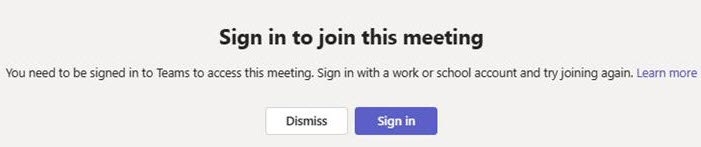
Causa dell'errore 1
Questo comportamento si verifica a causa delle impostazioni che controllano il join anonimo.
Se un partecipante esterno non ha eseguito l'accesso con un account aziendale o dell'istituto di istruzione di Teams e tenta di partecipare alla riunione (come utente anonimo), riceve il messaggio in una delle situazioni seguenti:
- L'impostazione riunione dell'organizzazione Gli utenti anonimi possono partecipare a una riunione disattivata. Se questa impostazione è disattivata, gli utenti anonimi non possono partecipare a riunioni organizzate da utenti dell'organizzazione.
- L'impostazione della riunione dell'organizzazione Gli utenti anonimi possono partecipare a una riunione è attivata. Tuttavia, nei criteri di riunione assegnati all'organizzatore della riunione, l'impostazione Utenti anonimi può partecipare a una riunione è disattivata. Ciò impedisce agli utenti anonimi di partecipare alle riunioni pianificate dall'organizzatore.
Errore 2: Accedere con un account diverso per partecipare alla riunione
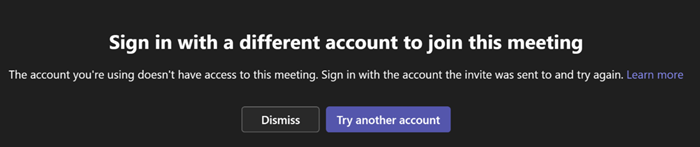
Causa dell'errore 2
Questo comportamento si verifica a causa delle impostazioni che controllano il join anonimo e l'accesso esterno.
Se un partecipante esterno ha eseguito l'accesso con un account aziendale o dell'istituto di istruzione di Teams e tenta di partecipare alla riunione (come utente autenticato), riceve il messaggio in una delle situazioni seguenti:
- Nell'impostazione di accesso esterno dell'organizzazione, il dominio del partecipante esterno è bloccato o non consentito. Inoltre, l'aggiunta anonima è disabilitata* nell'organizzazione.
- Il dominio del partecipante esterno non è bloccato o è consentito. Tuttavia, nell'impostazione di accesso esterno dell'organizzazione del partecipante esterno, il dominio dell'organizzatore della riunione è bloccato o non consentito. Inoltre, l'aggiunta anonima è disabilitata* nell'organizzazione.
- L'accesso esterno è reciprocamente abilitato sia nell'organizzazione del partecipante esterno che nell'organizzazione dell'organizzatore della riunione. Tuttavia, l'accesso esterno viene bloccato dai criteri a livello di utente dal lato organizzatore della riunione o dal lato del partecipante esterno. Inoltre, l'aggiunta anonima è disabilitata* nell'organizzazione.
* L'aggiunta anonima è disabilitata in uno dei modi seguenti:
- L'impostazione riunione dell'organizzazione Gli utenti anonimi possono partecipare a una riunione disattivata.
- L'impostazione della riunione dell'organizzazione Gli utenti anonimi possono partecipare a una riunione è attivata. Tuttavia, nei criteri di riunione assegnati all'organizzatore della riunione, l'impostazione Utenti anonimi può partecipare a una riunione è disattivata.
Risoluzione
Per gestire le riunioni di Teams con partecipanti esterni, seguire la guida Pianificare le riunioni con i partecipanti esterni in Microsoft Teams e selezionare le impostazioni corrette in base alle proprie esigenze.
Ecco alcune situazioni di esempio.
Consentire a tutti i tipi di partecipanti esterni di partecipare alle riunioni
Abilitare l'aggiunta anonima nelle impostazioni delle riunioni dell'organizzazione.
Abilitare l'aggiunta anonima ai criteri di riunione assegnati agli utenti dell'organizzazione autorizzati a organizzare riunioni con partecipanti anonimi.
Nota
Per consentire l'aggiunta anonima alle riunioni organizzate solo da utenti specifici dell'organizzazione, abilitare l'aggiunta anonima ai criteri di riunione assegnati a tali utenti specifici e quindi disabilitare l'aggiunta anonima ai criteri di riunione assegnati ad altri utenti.
Nell'impostazione di accesso esterno selezionare Consenti tutti i domini esterni.
Nota
Se il dominio dell'organizzatore della riunione è bloccato o non è consentito nell'impostazione di accesso esterno delle organizzazioni dei partecipanti esterni, i partecipanti esterni possono partecipare alle riunioni solo come utenti anonimi.
Attivare l'accesso guest. A tale scopo, nell'interfaccia di amministrazione di Microsoft Teams selezionare Utenti>Accesso guest e quindi impostare Consenti l'accesso guest in Teams su Attivato.
Impedire a tutti i partecipanti esterni di partecipare alle riunioni
- Disabilitare l'aggiunta anonima alle impostazioni delle riunioni dell'organizzazione.
- Bloccare l'accesso esterno.
- Disattivare l'accesso guest. A tale scopo, nell'interfaccia di amministrazione di Microsoft Teams selezionare Utenti>Accesso guest e quindi impostare Consenti l'accesso guest in Teams su Disattivato.
Consentire solo ai partecipanti esterni di partecipare alle riunioni come utenti autenticati attendibili
- Disabilitare l'aggiunta anonima alle impostazioni delle riunioni dell'organizzazione.
- Nell'impostazione di accesso esterno verificare che i domini dei partecipanti esterni non siano bloccati o siano consentiti.
- Per gli amministratori delle organizzazioni dei partecipanti esterni: nell'impostazione di accesso esterno delle organizzazioni dei partecipanti esterni, assicurarsi che il dominio dell'organizzatore della riunione non sia bloccato o sia consentito.
- Attivare l'accesso guest.
Impedire l'organizzazione di riunioni con partecipanti anonimi solo a utenti specifici dell'organizzazione
- Abilitare l'aggiunta anonima nelle impostazioni delle riunioni dell'organizzazione.
- Disattivare l'impostazione Utenti anonimi per partecipare a una riunione nei criteri di riunione assegnati a tali utenti specifici.
Ulteriori informazioni
Per altre informazioni sull'accesso anonimo alle riunioni, vedere Gestire l'accesso anonimo dei partecipanti alle riunioni di Teams (amministratori IT).